# シート操作
# ■ 範囲選択
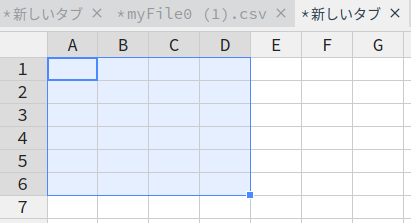
シート上のセルをドラッグすることで、複数の範囲を選択することができます。
範囲選択をすると、選択した範囲に対して様々な操作を同時に行うことができます。
# ■ ドラッグコピー
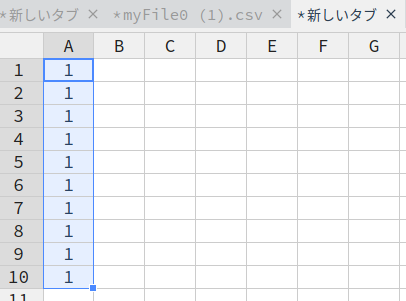
選択した範囲の値を上下左右に繰り返しコピーします。
# 操作方法
- シートを範囲選択します。
- 選択範囲の右下にある■を、コピーしたいセルまでドラッグ&ドロップします。
注意事項
この機能は今後の更新で動作が変更になる可能性があります。
# ■ 行・列の追加
空の行・列を追加することができます。
# 操作方法
- シート上で右クリックをしてコンテキストメニューを開きます。
- 「行を上/下に挿入」または「列を左/右に挿入」をクリックします。
# ■ 行・列の削除
行・列を削除することができます。
# 操作方法
- シート上で右クリックをしてコンテキストメニューを開きます。
- 「行を削除」または「列を削除」をクリックします。
# ■ 文字の上下左右/中央揃え
セル内の文字の配置を変えることができます。
# 操作方法
- シート上で右クリックをしてコンテキストメニューを開きます。
- 「配置」メニューから揃えたい方向を選択します。
# ■ 選択範囲のコピー
| Windows | MacOS |
|---|---|
Ctrl + C | ⌘ + C |
選択したセルをクリップボードにコピーします。
# 操作方法
- シート上でコピーしたい範囲を選択します。
- 右クリックをしてコンテキストメニューから「コピー」を選択します。
# ■ 選択範囲の切り取り
| Windows | MacOS |
|---|---|
Ctrl + X | ⌘ + X |
選択したセルを切り取り、クリップボードにコピーします。
# 操作方法
- シート上で切り取りたい範囲を選択します。
- 右クリックをしてコンテキストメニューから「切り取り」を選択します。
# ■ 貼り付け
| Windows | MacOS |
|---|---|
Ctrl + V | ⌘ + V |
クリップボードに保存されているテキストまたは範囲を貼り付けます。
# 操作方法
- シート上で貼り付けたい場所のセルを選択します。
- ショートカットキーを実行します。
# ■ 全選択
| Windows | MacOS |
|---|---|
Ctrl + A | ⌘ + A |
シート上の全てのセルを選択します。
# 操作方法
- 左上のメニューバーから「編集」を選択します。
- 「全て選択」を選択します。
# ■ 直前の操作を取り消す
| Windows | MacOS |
|---|---|
Ctrl + Z | ⌘ + Z |
直前に行った操作の処理を取り消し、元の状態に戻します。
# 操作方法
- シート上で右クリックをしてコンテキストメニューを開きます。
- 「元に戻す」を選択します。
# 操作方法2
- 左上のメニューバーから「編集」を選択します。
- 「元に戻す」を選択します。
# ■ 取り消した操作をやり直す
| Windows | MacOS |
|---|---|
Ctrl + Shift + Z | ⌘ + Shift + Z |
直前の操作を取り消す機能で一旦取り消した操作をやり直します。
# 操作方法
- シート上で右クリックをしてコンテキストメニューを開きます。
- 「やり直し」を選択します。
# 操作方法2
- 左上のメニューバーから「編集」を選択します。
- 「やり直し」を選択します。
# ■ 検索
| Windows | MacOS |
|---|---|
Ctrl + F | ⌘ + F |
シート内の検索をします。
# 操作方法
- ショートカットキーを実行し検索窓を表示させます。
- 検索したい文字を入力します。
検索窓を非表示にする場合はもう一度実行する。
または ESC
# ■ タブを閉じる
| Windows | MacOS |
|---|---|
Ctrl + F4 | Option + W |
選択中のタブを閉じます。
# 操作方法
- タブ上の 「×」 をクリックします。